Activer ou Désactiver la Protection des Fichiers de Windows

Comment activer ou désactiver la fonctionnalité Protection des Fichiers de Microsoft Windows en utilisant le Registre et d

Créez une image système de votre PC Windows 10 :
Lancez le Panneau de configuration.
Sous "Système et sécurité", cliquez sur le lien "Sauvegarder et restaurer (Windows 7)".
Dans la barre latérale gauche, cliquez sur "Créer une image système".
Suivez les instructions dans la fenêtre contextuelle pour enregistrer votre image système.
Windows 10 présente l'historique des fichiers comme solution de sauvegarde par défaut, qui crée automatiquement de nouvelles copies de vos fichiers au fur et à mesure qu'ils changent. Il est recommandé de conserver également une image système complète, qui peut être utilisée pour récupérer l'intégralité de votre PC - système d'exploitation inclus - en cas de sinistre.
Les outils de sauvegarde avancés de Windows 10 sont transférés de Windows 7. Un peu déroutant, vous les trouverez dans le Panneau de configuration sous le nom "Sauvegarde et restauration (Windows 7)". Ne soyez pas confus par la présence de Windows 7 dans le titre - tout cela fonctionne sans problème sur Windows 10. Microsoft met simplement l'accent sur l'historique des fichiers comme une approche plus accessible des sauvegardes pour les utilisateurs à domicile typiques.
Alors que l'historique des fichiers est conçu pour sauvegarder uniquement vos fichiers personnels, une sauvegarde d'image système crée un clone récupérable du lecteur de votre système d'exploitation. À l'avenir, vous pourrez utiliser l'image disque pour récupérer votre PC, même s'il ne démarre pas ou si Windows ne démarre pas. Le support d'installation de Windows sur un DVD ou une clé USB peut être utilisé pour cloner le contenu de l'image disque sur votre disque dur.
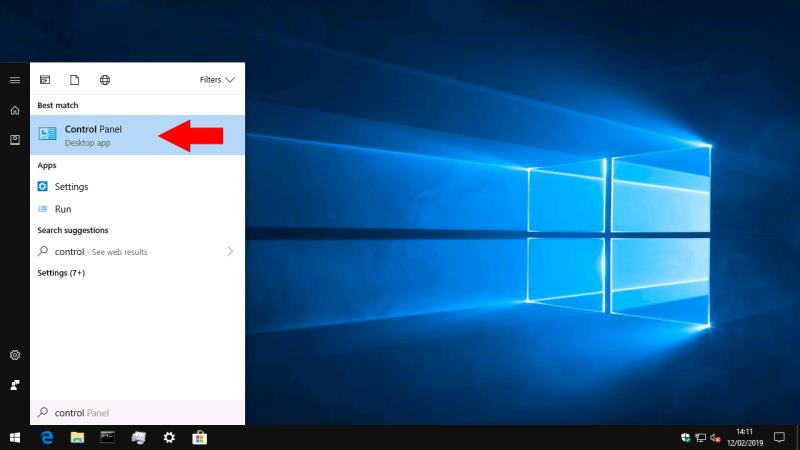
Les images disque n'incluent que le lecteur de votre système d'exploitation, donc si votre appareil possède plusieurs lecteurs, comme un SSD pour le système et un disque dur pour vos fichiers, vous devrez vous en souvenir. Une image système n'est qu'un aspect d'un plan de sauvegarde complet ; il est préférable de l'utiliser avec un système tel que l'historique des fichiers pour gérer vos fichiers personnels. De cette façon, vous pouvez facilement récupérer vos fichiers, tout en vous assurant de pouvoir restaurer votre système d'exploitation si vous êtes victime de logiciels malveillants ou si votre disque dur tombe en panne.
Avant de suivre ce guide, vous devez disposer d'un support de stockage sur lequel enregistrer l'image disque. Windows prend en charge les lecteurs réseau, les disques durs externes ou un ensemble de DVD. Les sauvegardes d'images système peuvent avoir des tailles de fichiers extrêmement volumineuses, car elles contiennent une réplique de tout ce qui se trouve sur votre disque dur. Vous aurez idéalement besoin d'un grand disque dur externe ou d'un partage réseau.
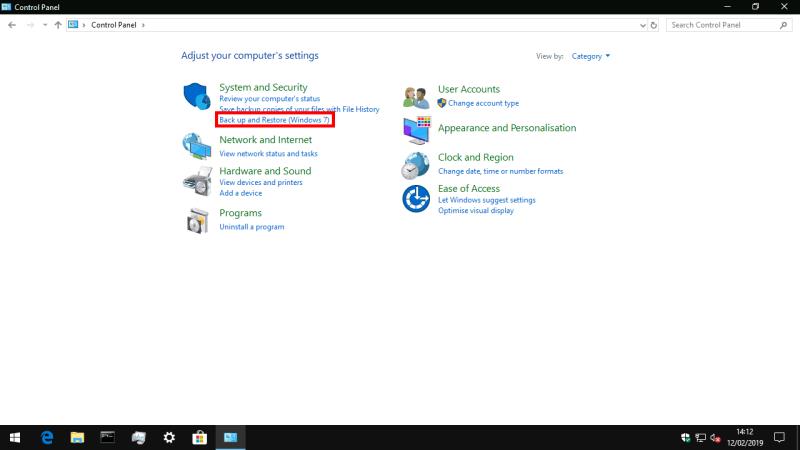
Pour créer une image disque, ouvrez le Panneau de configuration (tapez "contrôle" dans le menu Démarrer de Windows 10). Sur la vignette "Système et sécurité", cliquez sur le lien "Sauvegarder et restaurer (Windows 7)". A partir de l'écran suivant, cliquez sur le lien "Créer une image système" dans la barre de navigation de gauche pour lancer la procédure. Vous devrez être connecté en tant qu'administrateur.
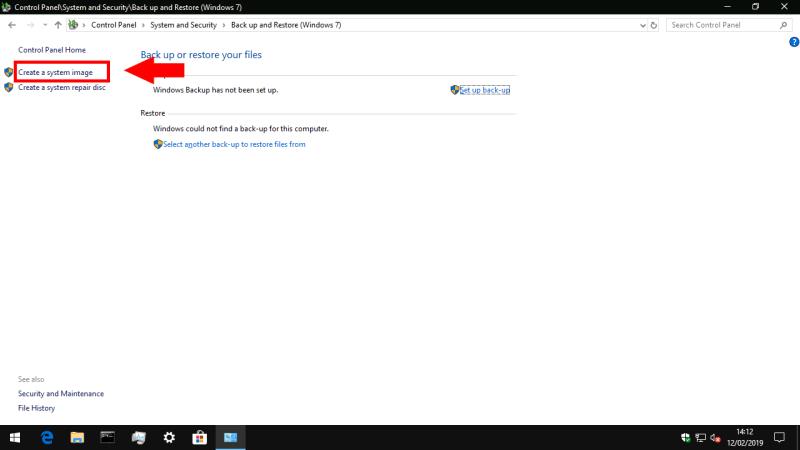
Windows va maintenant rechercher les périphériques et les lecteurs sur lesquels enregistrer la sauvegarde. Sélectionnez l'option correcte parmi les boutons radio correspondant au support que vous utiliserez, puis appuyez sur "Suivant".
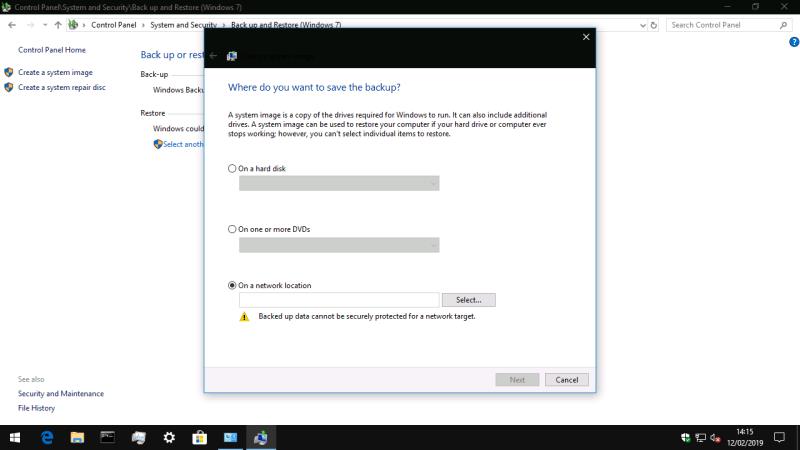
L'écran final confirme où la sauvegarde sera enregistrée et vous permet de vérifier les lecteurs qui seront inclus dans l'image système. L'écran comprend également une indication approximative de la taille de la sauvegarde ; si vous avez beaucoup de fichiers sur votre lecteur système, cela peut représenter des centaines ou des milliers de gigaoctets.
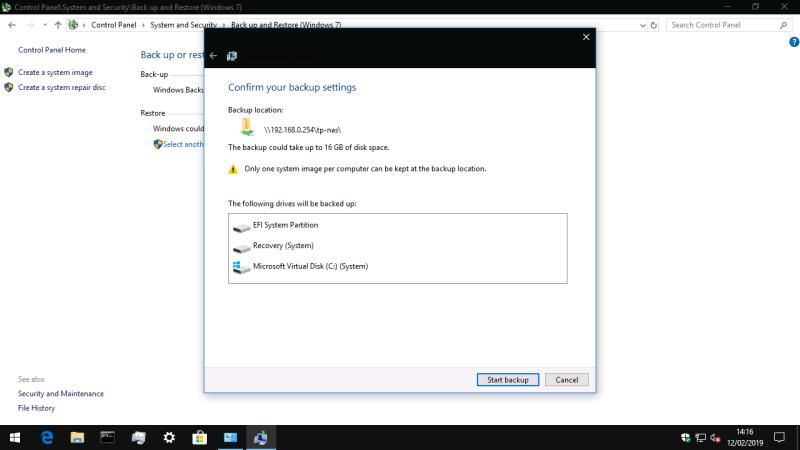
Cliquez sur le bouton "Démarrer la sauvegarde" pour commencer à créer l'image système. Cela peut prendre beaucoup de temps selon la taille de votre sauvegarde. Cependant, les exécutions ultérieures au même emplacement devraient être plus rapides, car Windows peut utiliser des comparaisons basées sur des blocs pour éviter de réécrire des sections inchangées de l'image.
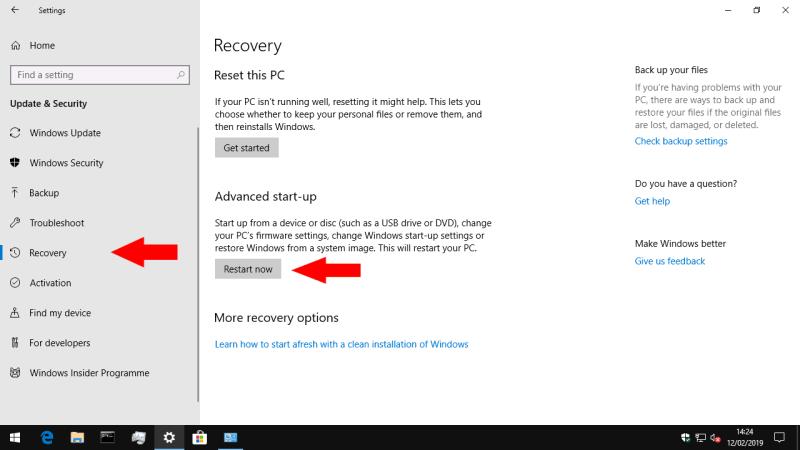
Une fois votre image disque créée, conservez-la en lieu sûr sur votre support de stockage externe afin qu'elle puisse être utilisée en cas d'urgence. Vous devez créer une nouvelle image selon un calendrier pour vous assurer qu'elle est tenue à jour avec les changements sur votre PC. Si vous utilisez déjà la sauvegarde Windows (dans "Sauvegarder et restaurer (Windows 7)"), il est possible d'inclure une image système en tant que composant de votre sauvegarde.
Pour utiliser votre image disque pour récupérer votre PC, ouvrez l'application Paramètres et accédez à la catégorie "Mise à jour et sécurité". À partir de là, cliquez sur la page "Récupération", puis appuyez sur "Redémarrer maintenant" pour lancer la procédure de récupération. Votre PC redémarrera et vous permettra de commencer la procédure de récupération d'image système.
Comment activer ou désactiver la fonctionnalité Protection des Fichiers de Microsoft Windows en utilisant le Registre et d
Si vous ne pouvez pas modifier vos paramètres de souris sur Windows 10, mettez à jour ou réinstallez les pilotes de la souris. Ou exécutez l’outil de résolution des problèmes de matériel et de périphériques.
Découvrez comment utiliser WinMerge pour comparer des fichiers dans deux dossiers, afin de garantir l
HEIC est un format d
Découvrez comment modifier la taille de la police dans Windows 10 pour un affichage optimisé sur votre écran. Suivez nos étapes simples et efficaces.
Qu'est-ce qu'ApMsgFwd.exe sur Windows 10 et comment corriger l'erreur d'application ApMsgFwd.exe ? Utilisez Advanced System Optimizer ou exécutez cleanmgr et SFC /scannow.
Découvrez comment faire sortir votre PC du mode veille automatiquement à l
Pour définir une distribution Linux comme système par défaut dans WSL2 (sous-système Windows pour Linux 2), utilisez la commande wsl --setdefault DISTRO-NAME.
De nombreux utilisateurs ont signalé que Microsoft XPS Writer est introuvable sur leurs ordinateurs. En effet, vous devez activer manuellement l
Pour corriger l\
Pour autoriser un fichier ou une application qui a été bloqué par Microsoft Defender Antivirus, suivez ces étapes sur Windows 10.
Comment utiliser lapplication Apple iMessage pour envoyer et recevoir des messages sur votre PC Windows ou MacOS.
Découvrez comment protéger un dossier par mot de passe dans Windows 10 sans outils tiers en utilisant des méthodes simples et sécurisées. Ne laissez personne s
Découvrez comment vider le cache local dans Microsoft Teams et améliorer votre expérience utilisateur sur Windows 10. Suivez notre guide étape par étape pour une utilisation optimale.
Les versions précédentes de Windows 10 vous permettent de restaurer des fichiers et des dossiers à l
Découvrez comment activer les commandes NET SEND dans Microsoft Windows et les faire fonctionner efficacement.
Activez ou désactivez NumLock au démarrage de Windows en modifiant le registre et en suivant diverses méthodes.
Si votre ordinateur Windows 10 reste bloqué sur l\
Découvrez comment activer et désactiver les ports USB sur un PC Windows avec ces cinq méthodes différentes. Débloquez ou bloquez facilement les ports USB de votre PC.
Découvrez comment résoudre les erreurs 0xC1900200 et 0xC1900202 sur Windows 10. Assurez-vous que votre PC respecte les exigences minimales.
Vous êtes confronté au problème du logiciel AMD Adrenalin qui ne fonctionne pas ou ne s
Pour corriger l
Apprenez à maîtriser le chat Zoom, une fonctionnalité essentielle pour les visioconférences, avec nos conseils et astuces.
Découvrez notre examen approfondi de l
Découvrez comment récupérer votre Instagram après avoir été désactivé en suivant nos étapes claires et simples.
Découvrez comment savoir qui a consulté votre profil Instagram avec nos solutions pratiques. Sauvegardez votre vie privée tout en restant informé !
Apprenez à créer des GIF animés facilement avec votre Galaxy S22. Découvrez les méthodes intégrées et des applications pratiques pour enrichir votre expérience.
Découvrez comment changer la devise dans Google Maps en quelques étapes simples pour mieux planifier vos finances durant votre voyage.
Microsoft Teams s
Vous obtenez l



























